Editar linhas de corte
A reedição é possível para alterar as condições da linha de corte.
- Na lista de tarefas, selecione a tarefa cuja linha de corte será editada.
-
Use um dos métodos abaixo para exibir a janela Initialization Error.
- Clique com o botão direito do mouse em uma tarefa e, em seguida, clique em .
- Com uma tarefa selecionada, clique em
no lado esquerdo da área de ferramentas de tarefas e, em seguida, clique em
 .
.
A janela Initialization Error aparece.
-
Clique em
 .
.
- Clique na linha de corte a ser editada.
- Quando não for possível selecionar a forma desejada: Mantenha pressionada a tecla ctrl enquanto clica na forma desejada. Isso permitirá que várias formas sobrepostas e formas dentro de formas sejam selecionadas.
- Ao selecionar várias formas: Mantenha a tecla shift pressionada e clique nas formas desejadas.
- Para cancelar uma seleção: Clique em um local em branco onde não haja nenhum objeto.
-
Selecione o método de edição
 Substituir por linha de corte.
Substituir por linha de corte.
-
Mude as condições da linha de corte.
IMPORTANTE
Se você não quiser alterar a distância entre os dados de impressão e a linha de corte com a linha de corte original, defina Deslocamento como 0.
Definir Deslocamento como qualquer outro valor que não 0 resultará na definição dele como o valor de deslocamento da linha de corte selecionada.
 : Cortar
: CortarCorta linhas sólidas ao longo das linhas de corte que foram criadas.  : Corte picotado
: Corte picotadoCorta linhas perfuradas (quebradas) ao longo das linhas de corte que foram criadas. Tipo de contorno  : Esboço
: EsboçoCria linhas de corte com base no esboço da imagem selecionada. Isso ignorará qualquer máscara de recorte.
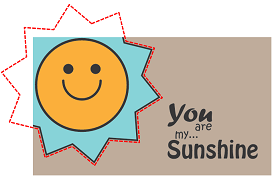
 : Esboço recortado
: Esboço recortadoSe a imagem selecionada tiver uma máscara de recorte, as linhas de corte serão criadas com base no esboço da parte que não está mascarada. Se a imagem selecionada não tiver uma máscara de recorte, ela cria uma linha de corte da mesma forma que Esboço.

 : Caixa delimitadora
: Caixa delimitadoraCria uma linha de corte retangular ao redor da imagem selecionada.
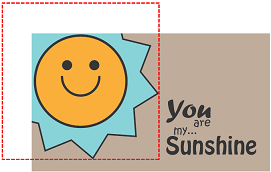
Cortar o interior  : Cortar o interior
: Cortar o interiorSe houver esboços na parte interna da imagem selecionada (como na figura à esquerda), ou se você tiver selecionado várias imagens e for possível fazer esboços na parte interna de imagens adjacentes (como na figura à direita), será criada uma linha de corte na parte interna.
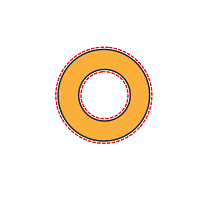
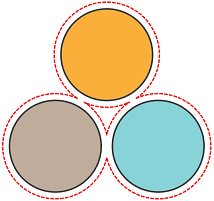
 : Não cortar o interior
: Não cortar o interiorMesmo se houver esboços na parte interna da imagem selecionada (como na figura à esquerda), ou se você tiver selecionado várias imagens e for possível fazer esboços na parte interna de imagens adjacentes (como na figura à direita), não será criada uma linha de corte na parte interna.
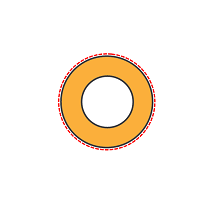
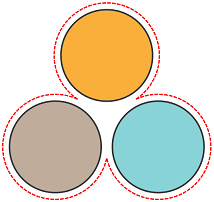
Forma do canto  : Mitra
: MitraCria uma linha de corte que preserva a forma do canto.
Observe, contudo, que se Limite de mitra estiver ativado, a linha de corte será chanfrada dependendo do ângulo.
 : Arredondado
: ArredondadoCria uma linha de corte que arredonda os cantos.
 : Chanfrado
: ChanfradoCria uma linha de corte que chanfra os cantos.
Limite de mitra (Ativado somente quando Mitra é selecionado para Forma do canto.) Desativado Cria uma linha de corte que preserva a forma do canto independentemente do ângulo.
Ativado Chanfra os cantos de acordo com as configurações de Ângulo.
Ângulo (Ativado somente quando Limite de mitra está ligado.) Use o controle de deslize para definir o Ângulo a ser chanfrado. Quanto mais você definir o ângulo em relação à direção Grande, maior será o ângulo em que o chanfro será realizado.
Deslocamento Define a distância do esboço da forma selecionada para criar a linha de corte.
-
Clique em Substituir.
A linha de corte será mudada de acordo com as condições definidas. As linhas sólidas são exibidas em rosa, e as linhas tracejadas são exibidas em cinza.NOTA Para intercalar várias linhas de corte que já foram criadas, realize um dos seguintes procedimentos:
- Selecione o método de edição
 Mesclar linhas de cortes múltiplos na janela Initialization Error.
Mesclar linhas de cortes múltiplos na janela Initialization Error. - Clique nas linhas de corte a serem intercaladas.
É possível selecionar várias formas premindo e segurando a tecla shift ao clicar.
- Clique em Mesclar.
As linhas de corte selecionadas se tornarão uma única linha de corte.
- Selecione o método de edição
- Clique em OK.
-
Na janela de confirmação, clique em Sim.
A janela Initialization Error é fechada. Ela será adicionada à lista de tarefas como uma nova tarefa.